Wat is het Windows Media Player Codec Pack en hoe u het kunt downloaden
“Ik wil een video afspelen op mijn Windows 10-laptop; Windows Media Player vertelde me echter dat het bestand niet kan worden afgespeeld en dat het bestandstype mogelijk niet wordt ondersteund. Hoe kan ik de video afspelen?" Windows Media Player is de vooraf geïnstalleerde mediaspeler en -manager voor pc-gebruikers. Het bevat slechts enkele van de populaire codecs, zoals WMV, WMA en MP3. Als er iets niet werkt in WMP, is de kans groot dat u niet over de juiste codec beschikt. Gelukkig bieden Microsoft en enkele externe ontwikkelaars dit aan codecpakketten voor mediaspelers voor Windows Media Player.

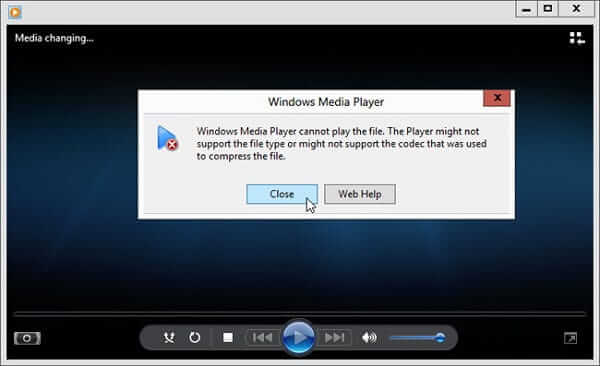
De Windows Media Player-codec kan multimediabestanden, zoals muziek of films, coderen of decoderen. Om video- en audiobestanden correct af te spelen, had Windows Media Player een geschikt codecpakket nodig, maar dit bevat slechts een beperkte codec. Als er een codec ontbreekt of ontbreekt in het systeem, kan het multimediabestand niet worden afgespeeld en krijgt u een foutmelding. Daarom kan uw film soms niet worden geopend vanwege het ontbreken van de juiste codec. De enige manier om uw mediaspeler te laten werken is door een extra codecpakket te downloaden, zoals MOV-codec voor Windows Media Player.
De nieuwste mediaspeler voor pc is Windows Media Player 12. Microsoft heeft er veel nieuwe functies in geïntroduceerd. Als u Windows XP gebruikt, kunt u uw mediaspeler beter updaten vanaf de website van Microsoft.
Stap 1Ga naar de Begin menu in de linkerbenedenhoek van uw computer. Typ mediaspeler in het zoekvak en klik op Windows Media Player in de resultatenlijst.
Stap 2Kies de Hulp menu in de bovenste menubalk. Als de menubalk verborgen is, drukt u op Ctrl+M tegelijkertijd om het uit te vouwen. Selecteer vervolgens Over Windows Media Player.
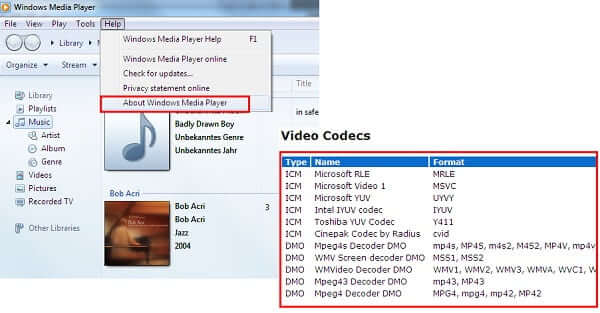
Stap 3Klik vervolgens op de Technische ondersteuningsinformatie link in het pop-upvenster. Vervolgens krijgt u de lijst met technische details in uw browser te zien. Scroll naar beneden naar de Videocodecs sectie en je zult alle codecs zien.
Een belangrijke verbetering van Windows Media Player 12 is het automatisch updaten van de Windows Media Player-codec. Bovendien is het de veilige manier om de benodigde mediaspelercodecs via internet te verkrijgen. Volg de onderstaande stappen om deze snel te verkrijgen.
Stap 1Open uw Windows Media Player en ga naar het Hulpmiddelen menu uit de bovenste menubalk. Selecteer vervolgens Opties om het optiedialoogvenster te openen.
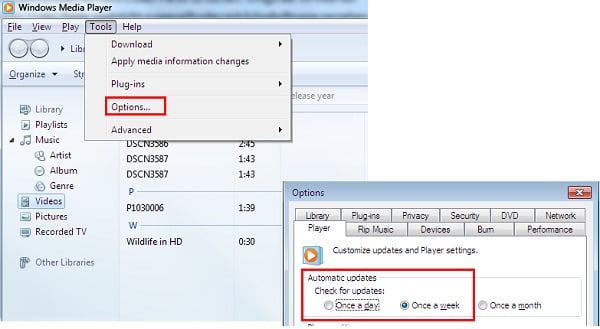
Stap 2Selecteer de Speler tabblad in het dialoogvenster en zoek het Automatische updates gebied. Nu kunt u besluiten te controleren op updates voor Een keer per dag, Een keer per week of Eens per maand.
Stap 3Klik daarna op de OK knop en druk Toepassen om de instelling te bevestigen. Vervolgens downloadt Windows Media Player automatisch nieuwe codecs op Windows 10/8/7/XP.
Zelfs als u de codecs in Windows Media Player hebt bijgewerkt, kunnen uw mediabestanden nog steeds niet worden geopend. In dergelijke gevallen kunt u dit probleem het gemakkelijkst oplossen door online te zoeken naar de codec die u nodig hebt. We gebruiken het mediaspelercodecpakket als voorbeeld om u de workflow te laten zien.
Stap 1Bezoek de website die de gewenste codec aanbiedt, zoals https://www.mediaplayercodecpack.com/. Download vervolgens de juiste versie volgens uw systeem.

Stap 2Dubbelklik vervolgens op het installatiebestand en volg de instructies op het scherm om het te voltooien.
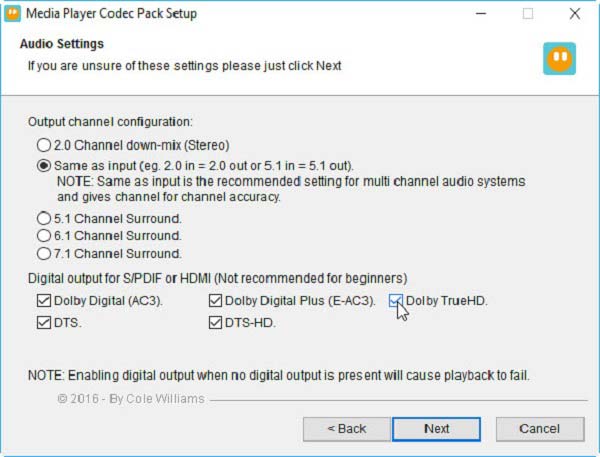
Stap 3Open Windows Media Player en open het film- of muziekbestand. Het zou nu moeten werken.
Met het mediaspelercodecpakket kun je MKV, AVI, FLV, WebM, MP4, M4V, AAC, OGG, 3PG en nog veel meer formaten in WMP afspelen. Het is echter niet de enige codec-download voor Windows Media Player 12 of eerder. Andere pakketten die de moeite waard zijn om te proberen zijn:
1. Haai007
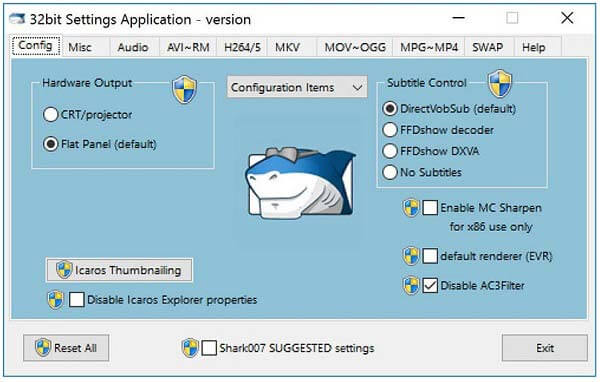
Shark007 is een video- en audiocodecpakket voor Windows Media Player. Naast populaire multimediaformaten ondersteunt het ISO- en 3D-decodering. Bovendien kunt u met de rechtermuisknop op het bestand klikken om het rechtstreeks aan WMP toe te voegen.
2. K-Lite Codec-pakket
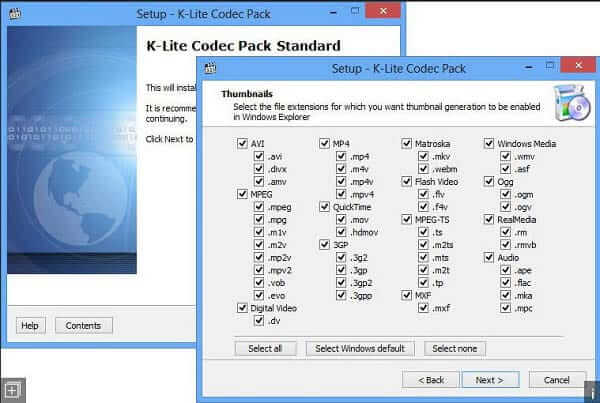
Als u een codecpakket voor Windows Media Player op XP wilt downloaden, is dit een goede optie. Het helpt u het afspeelprobleem van bijna alle gangbare en reguliere multimediabestanden op te lossen. Bovendien biedt het vier verschillende typen voor verschillende behoeften.
3. X Codec-pakket
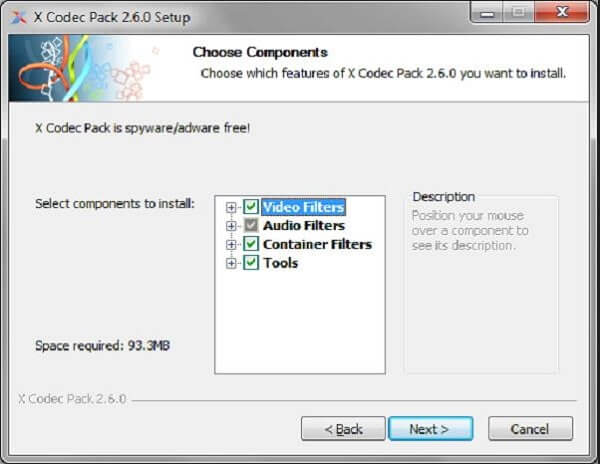
X Codec Pack is niet alleen een codecpakket voor Windows Media Player, maar ook beschikbaar voor andere mediaspelers, zoals Media Player Classic. Het bevat een breed scala aan video- en audiocodecs.
Voor gewone mensen is het ingewikkeld om het codecpakket voor de mediaspeler te downloaden en te installeren. Bovendien zijn gratis codecs nog niet volwassen en bevatten ze geen kwaadaardige software. De alternatieve oplossing is om een mediaspeler te vinden die is ingebouwd in een groot codec-pakket, zoals Blu-ray Master Gratis Blu-ray-speler.
Belangrijkste kenmerk van het beste alternatief voor Windows Media Player
Stap 1Open een videobestand
Nadat u het beste alternatief voor Windows Media Player en het codecpakket hebt geïnstalleerd, start u het en klikt u op het Open bestand knop. Zoek het videobestand dat u wilt bekijken en open het. Selecteer om een dvd of Blu-ray-schijf af te spelen Schijf openen in plaats van.

Stap 2Controle van het afspelen van video's
Vervolgens wordt de video onmiddellijk afgespeeld. Met de knoppen onderaan bedien je het afspelen snel, zoals snel vooruitspoelen, terugspoelen en meer. Bovendien kunt u er snapshots mee maken Camera icoon. De bovenste menubalk biedt meer bedieningselementen.

Lees meer voor meer informatie Windows Media Player-alternatieven.
Is het codecpakket voor de mediaspeler veilig?
Het mediaspelercodecpakket is een gratis codec voor Windows Media Player. Volgens ons onderzoek is het veilig om het te gebruiken als je het downloadt van de officiële website.
Wat betekent het als er sprake is van ontbrekende codec?
Als u de foutmelding krijgt dat de codec ontbreekt wanneer u Windows Media Player gebruikt, betekent dit dat de juiste codec niet op uw computer is geïnstalleerd. U moet online naar het codec-pakket zoeken en het handmatig installeren.
Heb ik een codecpakket nodig?
Het antwoord hangt af van uw toestand. Als uw mediaspeler geen videobestand kan openen dat op een andere machine kan worden afgespeeld, heeft u een extra codec-pakket voor uw mediaspeler nodig.
In deze handleiding wordt besproken wat het mediaspelercodecpakket is, waarom u het nodig heeft en hoe u het op uw computer installeert. Als jouw Windows Media Player kan geen video- of muziekbestand openen, kunt u onze gids volgen om dit probleem eenvoudig op te lossen. Blu-ray Master Gratis Blu-ray Player heeft daarentegen veel codecs ingebouwd. Het kan dus bijna alle multimediabestanden openen zonder extra codec. Meer vragen? Laat hieronder een bericht achter.
Meer lezen
Beste MKV-speler – 10 aanbevolen gratis MKV-videospelers voor Windows en Mac
Als u de MKV-video's wilt afspelen, wat moeten dan de aanbevolen MKV-spelers voor Windows en Mac zijn? Bekijk nu de 10 beste programma's uit het artikel.
(100% werkt) Hoe u gratis dvd's kunt afspelen in Windows 10/8/7 met Windows Media Player
Windows Media Player speelt geen dvd af? U moet de oplossing hier bekijken en de vier werkbare, maar gratis manieren krijgen om dvd te kijken op Windows 10, 8 en 7 met Windows Media Player.
Alles wat u moet weten over MKV Codec voor Windows Media Player
Wat is MKV-codec voor Windows Media Player? Hoe download en installeer je het? Hier is de volledige gids voor MKV-codec voor Windows Media Player om eenvoudig MKV, FLV, DVD, enz. af te spelen.
Windows Media Player speelt geen Blu-ray-films af, is dat waar?
Kan Windows Media Player Blu-ray afspelen op Windows 10/8/7? Zo niet, wat kunt u dan doen om Blu-ray soepel af te spelen op uw Windows-computer of laptop? Hier zijn drie werkbare oplossingen die u kunt krijgen.